- 1使用idea连接gitee(码云)_idea登录gitee
- 2Linux开发工具之make/makefile和git怎么样
- 3python车牌识别系统开源代码_python实现车牌识别的示例代码
- 4Caused by: redis.clients.jedis.exceptions.JedisException: Could not get a resource from the pool_caused by: redis.clients.jedis.exceptions.jedisdat
- 5OpenTofu路在何方:定量分析Terraform issue数据,洞察用户需求|OpenTofu Day 闪电演讲
- 6mySQL笔记_csdn mysql笔记
- 7【Python】使用Opencv裁剪指定区域,再重构大小和保存示例_cv2裁剪特定区域
- 8commitizen 的使用_commitizen使用
- 9Golang面向对象编程(二)
- 10C++架构之美:设计卓越应用_c++ 开发架构
树莓派系统安装_树莓派安装终端
赞
踩
树莓派系统安装操作说明
一、前期准备
准备一个树莓派、一根电源线、一个SD卡、一根HDMI线、一个USB鼠标、一个USB键盘、一个显示器
二、到官网下载树莓派系统文件
https://www.raspberrypi.org/software/operating-systems/#raspberry-pi-os-32-bit
三、百度搜索下载安装SDFormatter.exe和Win32DiskImager

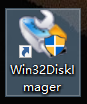
四、将SD卡插入读卡器,读卡器插入电脑中,使用SDFormatter.exe将SD卡格式化

五、将下载好的系统压缩包解压,得到.img格式文件,打开Win32DiskImager,选择该文件,选择SD卡设备,点击写入,将系统文件写入SD卡中。

六、写入完成后,将SD卡拔出-插入树莓派中,连接显示屏开机即可。
①开机后跟随系统提示设置时间地区等相关内容
②打开终端使用命令设置pi、root用户密码
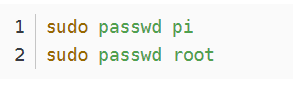
七、其余配置
①开启SSH
在boot分区下新建一个空文件,名为SSH,就可以开启SSH

②配置无线连接
终端运行touch /Volumes/boot/ssh。在boot分区下新建wpa_supplicant.conf文件,并写入无线的相关配置。可以同时配置多个无线网络(文本内容如下,可直接复制使用)

PS:
country=CN
ctrl_interface=DIR=/var/run/wpa_supplicant GROUP=netdev
update_config=1
network={
ssid=“wifi名字全称”
psk=“wifi 密码”
key_mgmt=WPA-PSK
}
network={
ssid=“wifi名字全称”
psk=“wifi 密码”
key_mgmt=WPA-PSK
}



